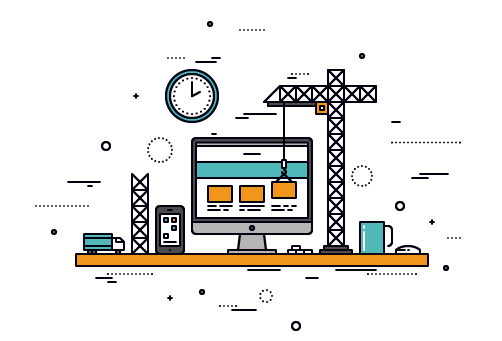Dodawanie modułów
moduł listy
Moduł listy to świetny sposób na prezentację treści zawartych w Twoim serwisie, takich jak usługi oraz produkty dostępne w Twojej ofercie. Moduł listy może zostać dodany poprzez wybranie opcji Lista z kategorii Tekst i struktura w menu Dodaj moduł.
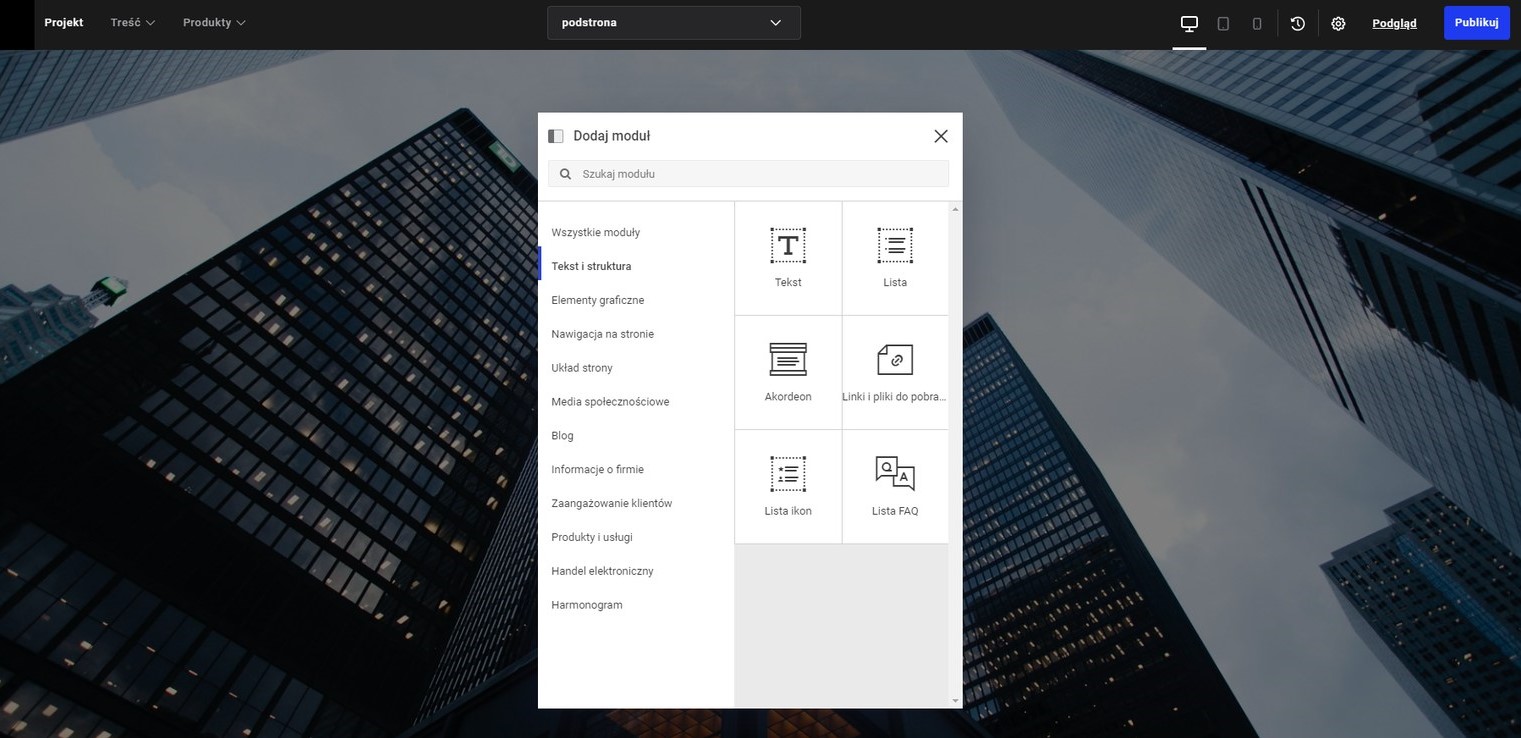
Najedź kursorem na moduł, a następnie z rozwijanego menu wybierz Treść, Projekt lub Ustawienia, aby edytować swoją listę.
treść
W sekcji Treść możesz wykorzystać istniejące listy z Danych globalnych lub dodać zupełnie nową zawartość bezpośrednio do modułu.
Aby przywołać treść Danych globalnych, wystarczy zaznaczyć opcję Użyj globalnego źródła danych. Jeśli posiadasz więcej niż jedną listę z Danych globalnych, wybierz odpowiednią z rozwijanego menu Źródło.
Jeśli nie korzystasz z Danych globalnych, możesz ręcznie dodać listę klikając Dodaj element. Do każdego elementu możesz dodać następujące dane:
Tekst: dodaj tytuł/nagłówek elementu.
Podtekst: dodaj krótki opis elementu.
Ikona: wybierz ikonę dla każdego elementu Twojej listy.
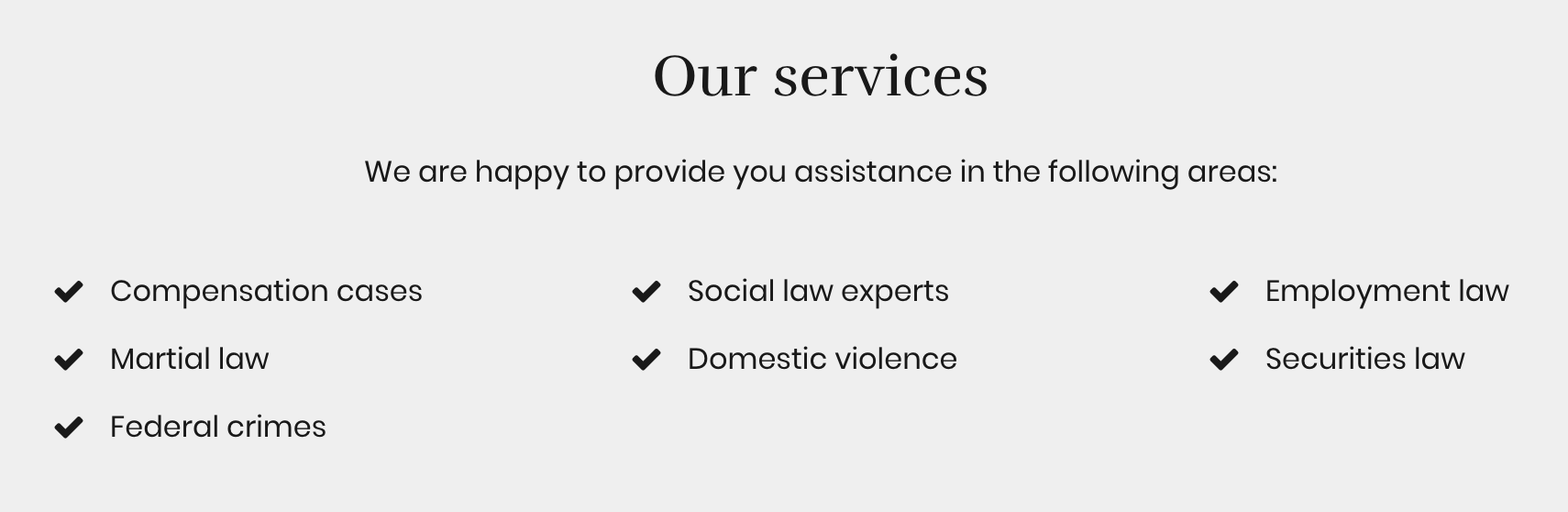
Jeśli chcesz, aby ta sama ikona została przypisana do wszystkich pozycji na Twojej liście, wybierz ogólną ikonę z opcji wyświetlanych pod przyciskiem Dodaj element. Jeśli jednak ikony zostały już indywidualnie przypisane do jednej lub kilku pozycji na Twojej liście, nie zostaną one zmienione poprzez wybór ogólnej ikony.
Przesuwanie pozycji na liście
Aby zmienić kolejność poszczególnych elementów listy, wystarczy przeciągnąć ikonę przedstawiającą sześć pionowych kropek, która znajduje się po lewej stronie każdego elementu, na wybrane miejsce.
projekt
W sekcji Projekt możesz dokonać zmiany tła, obramowania, odstępów oraz animacji Twojego Modułu listy.
ustawienia
W tej sekcji możesz zmienić liczbę kolumn oraz marginesy pomiędzy nimi.
Liczba kolumn: rozdziel elementy swojej listy na maksymalnie 4 kolumny.
Margines między pozycjami: dodaj maksymalnie 10 pikseli odstępu nad i pod każdym z elementów listy.